La informática, también llamada computación, es una ciencia que administra métodos, técnicas y procesos con el fin de almacenar, procesar y transmitir información y datos en formato digital.
- Hardware = equipos o dispositivos que puedes tocar, por ejemplo: CPU, disco duro, monitor, teléfono celular, etc
- Software = lo que se ejecuta en el equipo, por ejemplo: Windows, juegos de computadora, procesador de texto, navegadores de internet, apps, etc.
¿Que es un sistema operativo?
Un sistema operativo es el software principal o conjunto de programas de un sistema informático que gestiona los recursos de hardware y provee servicios a los programas de aplicación de software, ejecutándose en modo privilegiado respecto de los restantes.
Windows, Android, GNU/Linux, Mac
¿para que sirve el icono papelera de reciclaje?
En un sistema operativo, marco de gestión de contenidos u otro programa, la papelera de reciclaje es un área de almacenamiento donde se guardan archivos y carpetas previas a su eliminación definitiva de un medio de almacenamiento.
¿Cuales son las partes de un teclado?
- Teclado alfanumérico.
- Teclas de función.
- Teclas numéricas.
- Panel indicador.
- Retroceso.
- Enter.
- Escape.
- Teclas de control.
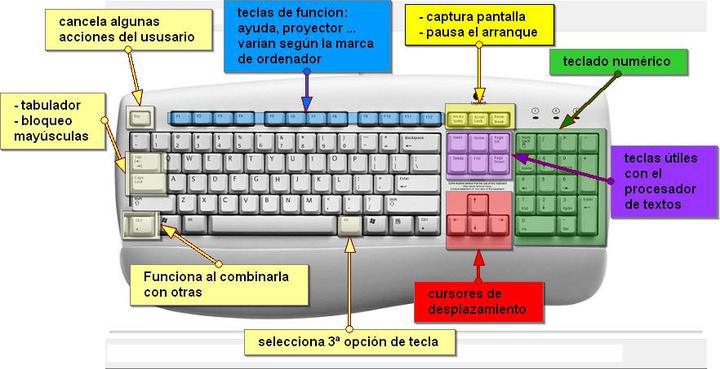
¿Cuales son las teclas de control?
Si estamos utilizando un procesador de texto, sirve para terminar un párrafo y pasar a un nuevo renglón. Si estamos ingresando datos, normalmente se usa para confirmar el dato que acabamos de ingresar y pasar al siguiente. Estas teclas sirven para mover el cursor según la dirección que indica cada flecha. Sirve para retroceder el cursor hacia la izquierda, borrando simultáneamente los caracteres. Si estamos escribiendo en minúscula, al presionar esta tecla simultáneamente con una letra, esta última quedará en mayúscula, y viceversa, si estamos escribiendo en mayúscula la letra quedará minúscula. Es la tecla de tabulación. En un procesador de texto sirve para alinear verticalmente tanto texto como números. Esta tecla te permite insertar un carácter de manera que todo lo que escribamos a continuación se irá intercalando entre lo que ya tenemos escrito. Fija el teclado alfabético en mayúscula. al pulsarla podemos podemos observar que, en la esquina superior del teclado, se encenderá la lucecita con el indicador [Blog Mayús] o [Caps Lock]. Mientras es teclado de encuentra fijado en mayúscula, al pulsar la tecla de una letra se pondrá automáticamente en mayúscula. para desactivarla basta con volverla a pulsar. La tecla alternar, al igual que la tecla control, se usa para hacer combinaciones y lograr así ejecutar distintas acciones según el programa que estemos usando. En un procesador de texto sirve para borrar el carácter ubicado a la derecha del cursor. La tecla de control se usa en combinación con otras teclas para activar distintas opciones según el programa que se esté utilizando.

¿Para qué sirven las teclas de función?
En informática, una tecla de función es una tecla en la primera línea de un teclado de computadora, que puede ser programada para que el sistema operativo o un determinado programa o aplicación realice ciertas acciones. En muchos equipos, algunas teclas de función tienen usos predeterminados en el arranque.
Estas teclas, de F1 a F12, sirven como atajos para acceder más rápidamente a determinadas funciones que le asignan los distintos programas. Los siguientes son solo algunos ejemplos de aplicaciones predeterminadas que corren las teclas de función bajo distintos programas: existe una tendencia a la normalización de aplicaciones en determinadas teclas. En general, la tecla F1 está asociada a la ayuda que ofrecen los distintos programas, es decir que, pulsándola se abre la pantalla de ayuda del programa que se esté usando en este momento.
- F1: menús y rutinas de ayuda en la mayoría de los programas, por ejemplo AutoCAD, Microsoft Word, Microsoft Excel. En Firefox lleva a una página de ayuda en línea de Mozilla.1
- F2: renombra el archivo, acceso directo o carpeta seleccionada. Cambiar a opción de búsqueda, también para maximizar los juegos en red. En AutoCAD entra o sale del modo ortogonal.
- F3: inicia una búsqueda en el directorio donde se encuentra el usuario.
- F4: despliega el menú «Ir a» una carpeta diferente desde la barra de herramientas de una carpeta, buscar la lista de la barra de direcciones en el Explorador de Windows y en otros administradores de archivos.
- F5: actualiza el contenido de la ventana seleccionada. «Buscar y reemplazar» en Microsoft Word. «Ir a» en Microsoft Excel. Cambia el plano de referencia en AutoCAD.
- F6: desplazarse por los elementos de la pantalla de una ventana o del escritorio. En AutoCAD modifica el estado del sistema de coordenadas.
- F7: en Microsoft Word y Excel lanza el revisor gramatical y ortográfico de textos. En AutoCAD pone o quita la grilla de referencia. En Firefox habilita la navegación con cursor o «caret browsing».
- F8: para arrancar la computadora en modo a prueba de fallos.
- F9: en Microsoft Word recalcula los códigos de campo. En Excel recalcula fórmulas. En Corel Draw abre una presentación como en Microsoft PowerPoint. En AutoCAD habilita o deshabilita el modo snap.
- F10: activar la barra de menús en el programa activo. En AutoCAD entra o sale del modo de coordenadas polares.
- F11: habilitar el modo a pantalla completa de diversos navegadores web, juegos y aplicaciones. En Microsoft Excel abre la ventana de inserción de gráficos.
- F12: en Microsoft Word y Excel abre la ventana de «Guardar como». En Chrome abre las herramientas para desarrolladores

¿Para qué sirve la tecla "ctrl" del teclado?
En informática, una tecla Control es una tecla modificadora que, cuando se pulsa en conjunción con otra tecla, realiza una operación especial. Por ejemplo: Ctrl+Alt+Supr).
20 atajos
- Botón de Windows: será la base de muchos de los atajos de teclado. Si pulsamos el botón de Windows se abre el menú de inicio, pero si lo pulsamos junto a otro comando es cuando empiezan a suceder cosas...
- Windows + número: si pulsamos la famosa tecla de Windows y cualquiera de los números, se abrirán los programas de la barra de tareas. Es decir, si el primer acceso directo de la barra de tareas es a Google Chrome, para abrirlo tendremos que pulsar Windows + 1. Si el segundo es Spotify, tendremos que pulsar Windows + 2. Y así sucesivamente hasta el número de programas que tengamos fijados en la barra.
- Windows + C / Windows + S: activar el asistente virtual Cortana, bien sea para darle instrucciones de voz (C) o escritas (S).
- Windows + D: minimiza todas las ventanas y regresa al escritorio (la "D" hace referencia a desktop).
- Windows + E: abrimos al explorador de archivos, desde el que se accede a las descargas, los dispositivos de almacenamiento extraíble (USB), el disco duro o la biblioteca de imágenes y vídeos.
- Windows + Tab: para desplazarse entre todas las ventanas que tengamos abiertas. Es uno de los atajos más útiles de Windows.
- Windows + flecha arriba / Windows + flecha abajo: maximizar (arriba) o minimizar (abajo) la ventana.
- Windows + L: bloquear el ordenador (o cambiar de usuario).
- Windows + R: abre la caja de "ejecutar" desde la que accedemos (normalmente) a símbolo del sistema.
- Windows + P: cambiar a modo de pantalla secundaria, si es que tenemos más de un monitor conectado.
- Windows + tecla de "más" / Windows + tecla de "menos": amplía (+) o reduce (-) la pantalla usando la lupa virtual.
- Windows + ImprPant: hace una captura de pantalla y la guarda en la carpeta de imágenes.
- Windows + G: si la tarjeta gráfica ofrece esa opción, inicia la aplicación DVR para hacer una grabación de pantalla.
- Windows + Alt + G: inicia la grabación de pantalla en la ventana que te encuentras.
- Windows + Alt + R: detiene la grabación de vídeo.
- Ctrl + Shift + Esc: abre el administrador de tareas.
- Alt + Enter: si tenemos seleccionado un archivo, abrirá sus propiedades.
- Shift + Borrar: si tenemos seleccionad un archivo, lo elimina de forma permanente, sin pasar por la papelera de reciclaje.
- Alt + arriba / Alt + izquierda / Alt + derecha: en el explorador de archivos, sube un nivel (arriba), ve a la carpeta anterior (izquierda) o a la siguiente (derecha).
- Alt + F4: cierra la ventana actual.
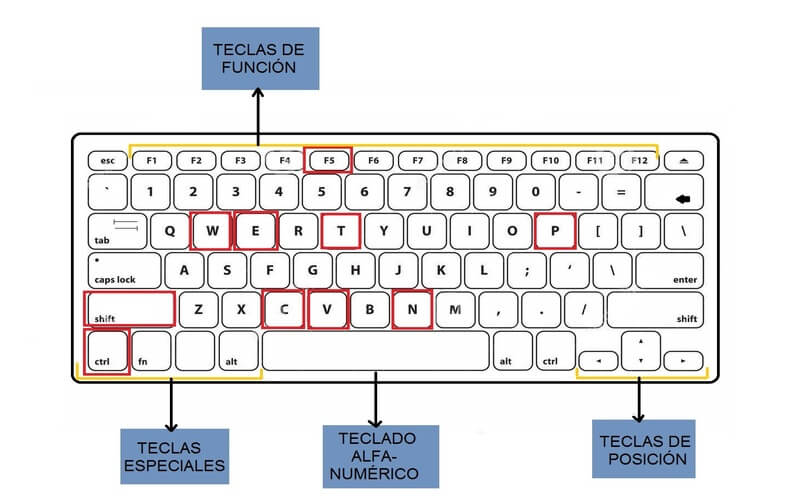
Procedimiento para buscar reemplazar una palabra o texto en word
- Vaya a Inicio > reemplazar o presione CTRL + H.
- En el cuadro Buscar, escriba la palabra o frase que desea buscar.
- En el cuadro Reemplazar con , escriba el nuevo texto.
- Seleccione Buscar siguiente hasta que llegue a la instancia que desee actualizar.
- Elija Reemplazar.
¿Qué es ofimática?
Ofimática, a veces también llamado burótica, automatización de escritorios o automatización de oficinas, designa al conjunto de técnicas, aplicaciones y herramientas informáticas que se utilizan en funciones de oficina para optimizar, automatizar, mejorar tareas y procedimientos relacionados.
¿Qué es microsoft office?
Microsoft Office es una suite ofimática que abarca el mercado completo en Internet e interrelaciona aplicaciones de escritorio, servidores y servicios para los sistemas operativos Microsoft Windows, Mac OS X, iOS y Android. La última versión de la suite ofimática es el Microsoft Office 2019.
¿Que funcion cumple cada uno de los programas de office?
1.- Word
Microsoft Word está diseñado para crear una amplia gama de documentos de aspecto profesional. Los fundamentos de Word son los mismos que los de cualquier programa de edición de texto, pero MS Word ofrece la posibilidad de incluir gráficos, imágenes y formatos personalizados, proporcionando a los usuarios las herramientas necesarias para crear casi cualquier tipo de documento, como las páginas de un libro, volantes de un negocio, currículos, entre otros.
2.- Excel
Microsoft Excel es un programa que nos permite trabajar con datos numéricos. Pertenece a la categoría de programas conocidos como hojas de cálculo que fueron desarrolladas a partir de los años 60 con el propósito de automatizar el trabajo contable.
Excel nos permite almacenar números y realizar cálculos básicos, aunque también se pueden aplicar funciones matemáticas complejas y funciones estadísticas.
3.- PowerPoint
PowerPoint es un software que ha sido diseñado para crear presentaciones de diapositivas. Con este programa se puede incluir vídeo, audio, gráficos, imágenes, texto y animación en cada diapositiva, permitiendo a los usuarios una cantidad casi ilimitada de personalización.
Con PowerPoint también se puede integrar la información de otros programas de Office, como Excel o Word. Esta característica nos permite crear visualizaciones de datos de una forma muy sencilla.
4.- Outlook
Microsoft Outlook es, en su esencia, un programa de gestión de email. Sin embargo, este software ofrece funciones que van más allá de la simple tarea de envío y recepción de correos electrónicos.
Outlook integra un programa de libreta de direcciones y un complejo programa de calendario que permite a los usuarios gestionar sus actividades en la oficina, fijar reuniones, enviar recordatorios automáticamente y guardar correspondencia, todo a través de un único programa.
5.- Access
Microsoft Access es un programa diseñado para crear bases de datos que permiten gestionar información cuando ésta es demasiado grande para ser administrada en una lista de Excel.
Access, aprovechando al máximo la potencia gráfica de Windows, ofrece métodos visuales con las que se puede organizar, buscar, presentar y gestionar los datos, incluyendo la eliminación de redundancias y la reorganización de tablas.
6.- OneNote
Microsoft OneNote es un programa que ha sido diseñado para facilitar la toma de notas y la recopilación de cualquier tipo de información, artículos, apuntes de clases, notas de trabajo, lista de compras, dibujos, entre otros. Los usuarios también pueden crear blocs compartidos, con lo cual varias personas podrán tener acceso a la información y modificarla.
One Note ofrece algunas funciones de organización que los editores de texto simples no pueden igualar. Tiene un sistema de organización por niveles que incluye cuadernos, secciones, páginas y subpáginas.
7.- Publisher
Microsoft Publisher está diseñado para crear material y documentos impresos como sobres, dípticos, trípticos, catálogos, boletines, folletos, calendarios, entre otros.
Publisher ofrece una serie de funciones y características que permiten llevar a cabo las tareas de edición de forma muy intuitiva. Además, ofrece gran variedad de plantillas que se pueden utilizar para diferentes formatos de documentos y mucha flexibilidad para introducir elementos gráficos y texto propio.
- InfoPath: usada para desarrollar formularios de entrada de datos basados en XXL
- Lync: permite a las personas conectarse y comunicarse con facilidad.
- Visio: usada para crear o diseñar diagramas.
- Project: se utiliza para diseñar y planificar proyectos.
- Skype empresarial: permite agregar hasta 250 personas para realizar reuniones en línea.
¿cual es el codigo ASCII? y ¿Para qué sirve?
ASCII (acrónimo inglés de American Standard Code for Information Interchange —Código Estándar Estadounidense para el Intercambio de Información—), pronunciado generalmente [áski] o (rara vez) [ásθi], es un código de caracteres basado en el alfabeto latino, tal como se usa en inglés moderno.
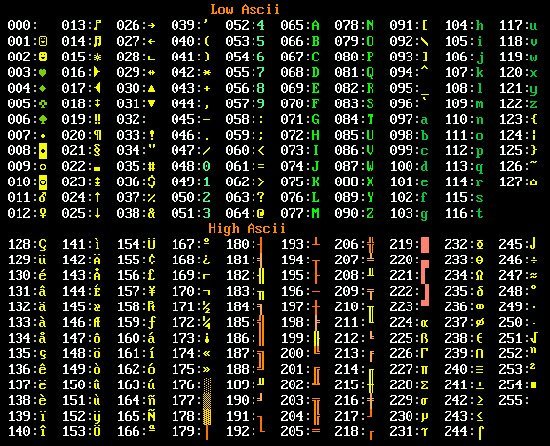
¿Cual es el escritorio?
Una computadora de escritorio u ordenador de sobremesa es un tipo de ordenador personal, diseñada y fabricada para ser instalada en una ubicación fija, como un escritorio o mesa, a diferencia de otras computadoras similares, como la computadora portátil.
¿Para qué sirve la barra de inicio? y ¿Que se encuentra en ella?
Barra de tareas (informática). Es el nombre de la barra que se encuentra por defecto en la parte inferior, superior y exterior del escritorio y que sirve para encontrar lo buscado y controlar aplicaciones en Microsoft Windows y otros sistemas operativos.
- El Menú inicio es un elemento de gran importancia para el trabajo con Windows, este se muestra cuando hacemos clic sobre el botón Inicio, este contiene comandos para acceder a programas, documentos o configuraciones. Estos comandos incluyen Programas, Documentos, Panel de Control, Buscar, Ayuda, Ejecutar, cerrar sesión y apagar equipo.
El menú Inicio es el menú principal de Windows, y es de gran importancia, pues es el punto de partida de la mayoría de las operaciones a realizar con la computadora. Es la puerta de entrada a una gran cantidad de posibilidades que ofrece nuestra computadora.
- La Barra de Inicio Rápido, introducida con Internet Explorer 4, contiene accesos directos a las aplicaciones. Windows pone enlaces por defecto, como Internet Explorer, y el usuario o software third-party pueden añadir más luego. Un solo clic en un icono del área lanza la aplicación. Esta sección no siempre está presente: por ejemplo, está ausente por defecto en Windows XP, pero puede activarse.
- Windows crea un botón de la barra de tareas cuando una aplicación crea una ventana que no tiene otra ventana principal: por ejemplo, una ventana que no tiene "padre" y que se crea de acuerdo a las directrices de la interfaz de usuario de Windows.
- Windows XP introdujo el agrupamiento de la barra de tareas, con la que se puede agrupar varias ventanas en un mismo botón en la barra de tareas. Este botón aparece como un menú con todas las ventanas agrupadas al hacer clic sobre él. Esto evita que la barra de tareas se sobrecargue con botones del mismo tipo de programa o aplicación.
- Windows Vista introdujo la vista previa de ventanas las cuales mostraban en miniatura una vista de la aplicación en tiempo real. Esta mejora se proporciona por el Gestor de ventanas.
- Windows 7 introdujo las jumplist. Las jumplist son menús que preveen de accesos directos a los documentos abiertos recientemente, o distintas opciones con las que interactuar con un programa específico. Se muestran cuando el usuario hace clic derecho sobre el icono en la barra de tareas, o cuando arrastra el icono hacia arriba con el botón izquierdo del ratón.
- La última parte de la barra se denomina área de notificación o bandeja del sistema. Contiene notificaciones de estado, aunque algunos programas, (como Winamp, la usan para minimizar las ventanas. El reloj aparece aquí por defecto, y las aplicaciones pueden poner iconos para avisar de algo al usuario. Por ejemplo, una aplicación puede poner un icono de impresora en el área de estado para indicar que un trabajo de impresión está en marcha, o un driver de visualización puede dar acceso rápido a varias resoluciones.
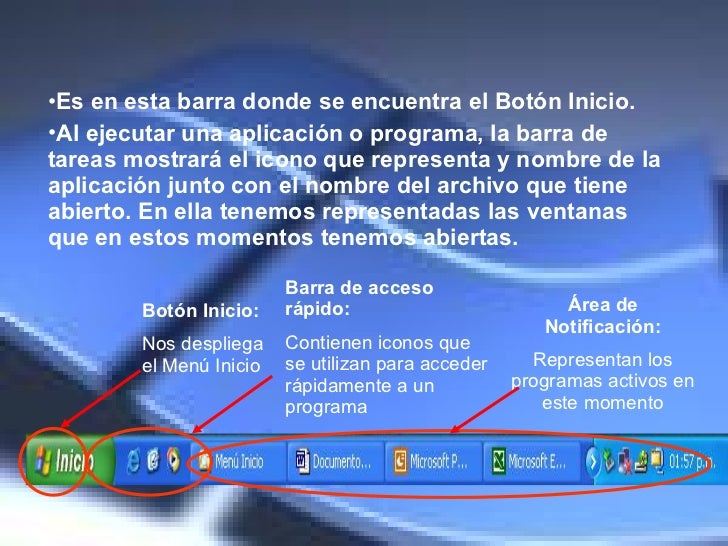
bit, byte, kilobyte, megabyte, gigabyte, terabyte y sus equivalencias
Para el mundo de la informática los términos de Bit, Byte, Kilobyte, Megabyte, Gigabyte y Terabyte son conceptos que se emplean para determinar cuál es el tamaño o el espacio que ocupa un archivo en una unidad de almacenamiento. Así mismo, son términos que permiten identificar cuál es la capacidad máxima de una unidad de almacenamiento. Podemos medir con ello capacidades máximas soportadas, o podemos tomarlo como unidades de medida para saber el tamaño de un archivo digital.
8 Bits = 1 Byte
1024 Bytes = 1 KiloByte (KB)
1024 KiloBytes (KB) = 1 MegaByte (MB)
1024 MegaBytes (MB) = 1 GigaByte (GB)
1024 GigaBytes (GB) = 1 TeraByte (TB)
1024 TeraBytes (TB) = 1 PentaByte (PB)
¿Que es IA?
La inteligencia artificial, es la inteligencia llevada a cabo por máquinas. En ciencias de la computación, una máquina «inteligente» ideal es un agente flexible que percibe su entorno y lleva a cabo acciones que maximicen sus posibilidades de éxito en algún objetivo o tarea.
¿Que son los motores de búsqueda?
Un motor de búsqueda o buscador es un sistema informático que busca archivos almacenados en servidores web gracias a su spider. Un ejemplo son los buscadores de Internet cuando se pide información sobre algún tema.
4 motores de búsqueda
Yahoo!
En el caso de Yahoo!, más que de un simple motor de búsquedas se podría considerar como un portal web. Con Yahoo! no sólo puedes realizar tus búsquedas en la web, además te ofrece un servicio de correo, agregador de noticias, tienda, agencia de viajes, juegos y entretenimiento, etc...Todo un abanico de servicios que lo convierten en un comienzo ideal para quién no domina las búsquedas en Internet.
Bing
Bing es el segundo motor de búsqueda a nivel mundial, y sistema de búsqueda nativo en los nuevos dispositivos de Microsoft equipados con Windows 8. Heredero directo del potente buscador MSN, recibió una profunda actualización en 2009. Como resultado se lanzó un producto totalmente nuevo, optimizado y capaz de plantarle cara al todopoderoso motor de Google.
Yippy
Yippy es el motor de búsquedas alternativo preferido de los espías. En los motores de búsqueda tradicionales, como por ejemplo Google o Bing, unos programas rastrean la red indexando la información. Sin embargo esta catalogación del contenido es superficial. En cambio a Yippy, le gusta adentrarse en los callejones oscuros de la Red, para encontrar información que habitualmente concierne al gobierno, instituciones estatales o información difícil de encontrar. Es el buscador de la Red profunda.
Duck Duck Go
Duck Duck Go comparte muchas características con Google. Sin embargo, su forma de presentar resultado no se centra tanto en la importancia de la página que contiene la información requerida, como en ofrecer la mejor respuesta posible a la pregunta que se le formula, aunque no se encuentre en una web bien posicionada. Resulta el motor de búsqueda alternativo idóneo si te molesta la abrumadora presencia de los anuncios de Google.
Internet Archive
Internet Archive más que un motor de búsqueda, es la hemeroteca de la Red. Destino obligado de los nostálgicos amantes de los inicios de la World Wide Web. Este motor de búsqueda ha estado guardando documentos de la Red prácticamente desde su nacimiento. En él puedes encontrar cómo eran las páginas en 1999, o que fue noticia tal día como hoy de hace 10 años. Naturalmente no es un motor de búsqueda de uso diario, pero resulta un motor de búsqueda especialmente útil en trabajos de investigación.
¿Cual es el más importante? y ¿Por que?
un grupo de 500 profesores realizaron un estudio de los resultados de sus búsquedas.
En esta investigación los profesores habían de realizar dos búsquedas en cada uno de los siguientes motores de búsqueda: Google, Bing (de Microsoft), DuckDuckGo (conocido por su respeto a la privacidad) y Twitter:
- La primera búsqueda había de ser de cualquier tema de interés introduciendo una palabra o una frase
- La segunda búsqueda había de ser de una imagen
La siguiente infografía interactiva presenta las respuestas a las preguntas formuladas a los profesores tras la evaluación de los resultados de búsqueda que obtuvieron.
Los temas de búsqueda y el tipo de imágenes que escogieron los participantes eran realmente variados, encontrando desde temas de actualidad, personajes famosos, lugares geográficos, metodologías educativas hasta temas salud, tecnología o religión.
¿Está justificada la hegemonía de Google?
¿Está justificada la hegemonía de Google?
¿Te preocupa la privacidad en la navegación?
¿Te preocupa la privacidad en la navegación?
¿Que es wikipedia?
Wikipedia es una enciclopedia libre, políglota y editada de manera colaborativa. Es administrada por la Fundación Wikimedia, una organización sin ánimo de lucro cuya financiación está basada en donaciones.
¿Que es memoria caché de cpu?
Una caché de CPU es una caché usada por la unidad central de procesamiento de una computadora para reducir el tiempo de acceso a la memoria. La caché es una memoria pequeña y más rápida en la cual se copian datos procedentes de las posiciones de la memoria principal usados más frecuentemente.
¿que es un virus informático?
Un virus o virus informático es un software que tiene por objetivo de alterar el funcionamiento normal de cualquier tipo de dispositivo informático, sin el permiso o el conocimiento del usuario principalmente para lograr fines maliciosos sobre el dispositivo.
¿Cual es la función del antivirus?
Las funciones de un antivirus. Un antivirus es un programa cuya principal finalidad es la detección, bloqueo y eliminación de virus y otros códigos maliciosos.

10 antivirus
norton
panda
total av
avira
bullguard
heimdal
intego
airo
bitdefender
intel
¿Cual es el mejor antivirus gratuito?
avast
¿que limitaciones tiene un antivirus gratuito?
- No suelen ser menos completos.
- A veces la protección está limitada y no cuenta con un análisis en tiempo real.
- No se pueden eliminar algunos tipos de malware.
- Existe el adware: anuncios publicitarios, enlaces a otras aplicaciones, complementos añadidos…
- Consume más recursos del equipo.
- La privacidad de los usuarios puede verse afectada.
- Señalar archivos maliciosos cuando no lo son.
¿que es un spyware?
El programa espía es un malware que recopila información de una computadora y después transmite esta información a una entidad externa sin el conocimiento o el consentimiento del propietario del computador
¿que es adware'?
Un programa de clase adware es cualquier programa que automáticamente muestra u ofrece publicidad no deseada o engañosa, ya sea incrustada en una página web mediante gráficos, carteles, ventanas flotantes, o durante la instalación de algún programa al usuario, con el fin de generar lucro a sus autores.
¿que es spam?
Los términos correo basura, correo no solicitado y mensaje basura hacen referencia a los mensajes no solicitados, no deseados o con remitente no conocido, habitualmente de tipo publicitario, generalmente son enviados en grandes cantidades que perjudican de alguna o varias maneras al receptor.
¿que es cookie?
Una cookie es una pequeña información enviada por un sitio web y almacenada en el navegador del usuario, de manera que el sitio web puede consultar la actividad previa del navegador. Sus principales funciones son:
- Recordar accesos: conocer si ya se ha visitado la página para actuar en consecuencia, por ejemplo mostrando o no cierto contenido, recordar a un usuario, etc. Cuando un usuario introduce su nombre de usuario y contraseña, se almacena una cookie para que no tenga que estar introduciéndolas para cada página del servidor. Sin embargo, una cookie no identifica a una persona, sino a una combinación de computadora de la clase de computación-navegador-usuario. Esto significa que la persona que crea la cuenta no se puede presentar con esta cuenta y sea reconocido.
- Conocer información sobre los hábitos de navegación, e intentos de spyware (programas espía), por parte de agencias de publicidad y otros. Esto puede causar problemas de privacidad y es una de las razones por la que las cookies tienen sus detractores.
tomado de:
Google:https://www.google.com/search?q=que+es+la+informatica&rlz=1C1CHBF_esCO853CO853&hl=es-419&sxsrf=ACYBGNR5ks6PbtuZBSpdvjobrDxdJmPwJQ:1573669166897&source=lnms&tbm=isch&sa=X&ved=0ahUKEwjNjL-95uflAhVxoFkKHaYQC7oQ_AUIEigB&biw=1280&bih=695#imgrc=4Pm4yCr3WsQpAM;https://www.google.com/search?q=cual+es+la+diferencia+entre+software+y+hardware&rlz=1C1CHBF_esCO853CO853&hl=es-419&sxsrf=ACYBGNQ-u9k14KvO4rwUg8bUSzUJD10BPQ:1573669191397&source=lnms&tbm=isch&sa=X&ved=0ahUKEwj2sZbJ5uflAhXntlkKHYhECCAQ_AUIEigB&biw=1280&bih=695#imgrc=kdYZAhTsnJgBoM;https://www.google.com/search?q=que+es+un+sistema+operativo&rlz=1C1CHBF_esCO853CO853&hl=es-419&sxsrf=ACYBGNQKO1MGvplT9pJecHiENa_N8nSqPQ:1573670101859&source=lnms&tbm=isch&sa=X&ved=0ahUKEwjCs6j76eflAhVNuVkKHajqDhYQ_AUIEigB&biw=1280&bih=695;https://www.google.com/search?q=para+que+sirve+el+icono+papelera+de+reciclaje&rlz=1C1CHBF_esCO853CO853&hl=es-419&sxsrf=ACYBGNSmdfSqHrJ1jeKM-eTG0eSRaTOwtA:1573670755037&source=lnms&tbm=isch&sa=X&ved=0ahUKEwiasOOy7OflAhXIxVkKHXEHDwMQ_AUIEigB&cshid=1573670919772534&biw=1280&bih=695;https://www.google.com/search?q=cuales+son+las+partes+de+un+teclado&rlz=1C1CHBF_esCO853CO853&hl=es-419&sxsrf=ACYBGNRIkhkinuhOb28azeDtoG0wmwAWuQ:1573671324584&source=lnms&tbm=isch&sa=X&ved=0ahUKEwjU4a3C7uflAhWvtlkKHb34B4MQ_AUIEigB&biw=1280&bih=695#imgrc=mgBGTY1y89uj5M;https://www.google.com/search?q=Procedimiento+para+buscar++reemplazar+una+palabra+o+texto+en+word&rlz=1C1CHBF_esCO853CO853&hl=es-419&sxsrf=ACYBGNT8qlj5nsaUW9_-jPZ4LdcmdRpR6Q:1573674275179&source=lnms&tbm=isch&sa=X&ved=0ahUKEwjQ2qfB-eflAhVm1lkKHZXGBLYQ_AUIEigB&biw=1280&bih=695;https://www.google.com/search?q=que+es+microsoft+office&rlz=1C1CHBF_esCO853CO853&hl=es-419&sxsrf=ACYBGNRUXT9cw1z0sa30lid11rw_x0pvZA:1573675088204&source=lnms&tbm=isch&sa=X&ved=0ahUKEwj-2v7E_OflAhUsx1kKHcTgDAAQ_AUIEigB&cshid=1573675172850341&biw=1280&bih=695;https://www.google.com/search?q=que+es+el+codigo+ascii+y+para+que+sirve&rlz=1C1CHBF_esCO853CO853&hl=es-419&sxsrf=ACYBGNSbLPZXh66dlhi-6k7xzqX1v9spvQ:1573676044956&source=lnms&tbm=isch&sa=X&ved=0ahUKEwjhv5qNgOjlAhVLwVkKHYr9B4IQ_AUIEigB&biw=1280&bih=695#imgrc=D3JRJeid8xtE0M;https://www.google.com/search?q=cual+es+el+escritorio+del+computador&rlz=1C1CHBF_esCO853CO853&hl=es-419&sxsrf=ACYBGNQj-hFtjcb-HOHSWljoIY2UROaX_w:1573676517439&source=lnms&tbm=isch&sa=X&ved=0ahUKEwioucDugejlAhVooFkKHdcWB7kQ_AUIEigB&biw=1280&bih=695;https://www.google.com/search?q=para+que+sirve+la+barra+de+inicio+y+que+se+encuentra+en+ella&rlz=1C1CHBF_esCO853CO853&hl=es-419&sxsrf=ACYBGNSbl1-PeevLUmGYQ7dg5qYwwfgGdw:1573676966561&source=lnms&tbm=isch&sa=X&ved=0ahUKEwjU1dTEg-jlAhXFp1kKHUczAKQQ_AUIEigB&biw=1280&bih=695#imgrc=qivKEytrXiUUdM;https://www.google.com/search?q=que+es+ia&rlz=1C1CHBF_esCO853CO853&hl=es-419&sxsrf=ACYBGNSrEj3Y9ZDLd8HhjkB7FNier3N4Xg:1573678332080&source=lnms&tbm=isch&sa=X&ved=0ahUKEwiAseXPiOjlAhXHwFkKHZbQDIcQ_AUIEigB&biw=1280&bih=695;https://www.google.com/search?q=que+son+los+motores+de+busqueda&rlz=1C1CHBF_esCO853CO853&hl=es-419&sxsrf=ACYBGNRyRBV7DUUBhbpRORp6i1syJJbQyg:1573678661354&source=lnms&tbm=isch&sa=X&ved=0ahUKEwjI2ObsiejlAhVG1lkKHcUBA_EQ_AUIEigB&biw=1280&bih=695;https://www.google.com/search?q=que+es+wikipedia&rlz=1C1CHBF_esCO853CO853&hl=es-419&sxsrf=ACYBGNRrXVjrv5HUPC3PzsxiRGWRGhF2PA:1573680437919&source=lnms&tbm=isch&sa=X&ved=0ahUKEwiFyve7kOjlAhWnxVkKHaimDDoQ_AUIEigB&biw=1280&bih=695#imgrc=SQ7NQhvUTW7T9M;https://www.google.com/search?q=que+es+memoria+cache+de+cpu&bih=695&biw=1280&rlz=1C1CHBF_esCO853CO853&hl=es-419&sxsrf=ACYBGNQmoTKjj4reKxsxvF3KYk7_pBScXQ:1573680746808&source=lnms&tbm=isch&sa=X&ved=0ahUKEwj14JzPkejlAhUEvVkKHUfcDWQQ_AUIEigB;https://www.google.com/search?q=que+es+un+virus+informatico&bih=695&biw=1280&rlz=1C1CHBF_esCO853CO853&hl=es-419&sxsrf=ACYBGNS-9yn2xnwjSyHrYyxGUbKtXWCBWw:1573681034175&source=lnms&tbm=isch&sa=X&ved=0ahUKEwiLjaDYkujlAhVyuVkKHUxYDmwQ_AUIEigB;https://www.google.com/search?q=que+limitaciones+tiene+un+antivirus+gratuito&rlz=1C1CHBF_esCO853CO853&hl=es-419&sxsrf=ACYBGNQm-6A-ucO4pyn4CAX-byDRD9Gjsg:1573682223755&source=lnms&tbm=isch&sa=X&ved=0ahUKEwier76Pl-jlAhVCrlkKHc36A1cQ_AUIEigB&biw=1280&bih=695;https://www.google.com/search?q=que+es+un+spyware&rlz=1C1CHBF_esCO853CO853&hl=es-419&sxsrf=ACYBGNT09hDGfnoZ3vE7B1LBuZ6bCdRCIg:1573683525590&source=lnms&tbm=isch&sa=X&ved=0ahUKEwiCjqD8m-jlAhUk01kKHWmzBukQ_AUIEigB&biw=1280&bih=695;https://www.google.com/search?q=que+es+un+adware&rlz=1C1CHBF_esCO853CO853&hl=es-419&sxsrf=ACYBGNT2_hFz53K8pWrJykLJwZ4MNQzzqQ:1573685518855&source=lnms&tbm=isch&sa=X&ved=0ahUKEwj3ntuyo-jlAhWFzlkKHTU6AYQQ_AUIEigB&biw=1280&bih=695;https://www.google.com/search?q=que+es+spam&rlz=1C1CHBF_esCO853CO853&hl=es-419&sxsrf=ACYBGNS7RLB2pp2dKZvUB4W4Iy1VaXTcAA:1573685825108&source=lnms&tbm=isch&sa=X&ved=0ahUKEwiZyN_EpOjlAhVDo1kKHeQKCH4Q_AUIEigB&biw=1280&bih=695;https://www.google.com/search?q=que+es+cookie&rlz=1C1CHBF_esCO853CO853&hl=es-419&sxsrf=ACYBGNSAGVV8bR-q5pJcm5YikmEx3EbSxQ:1573686164417&source=lnms&tbm=isch&sa=X&ved=0ahUKEwilo8XmpejlAhVGpFkKHfM5AXcQ_AUIEigB&biw=1280&bih=695
Youtube:https://www.youtube.com/watch?v=MFEVevUHIV8;https://www.youtube.com/watch?v=_yk2FF8VS-c;https://www.youtube.com/watch?v=TL3JSfEqd74;https://www.youtube.com/watch?v=2rmvbAxqhWU;https://www.youtube.com/watch?v=LcteHebNCus;https://www.youtube.com/watch?v=LhSJMXPlpZU;https://www.youtube.com/watch?v=LhSJMXPlpZU;https://www.youtube.com/watch?v=Nx7wddDGbes;https://www.youtube.com/watch?v=O0I3r5lMZy0;https://www.youtube.com/watch?v=UR1kGGe1wjw;https://www.youtube.com/watch?v=0M3luQlSwO8;https://www.youtube.com/watch?v=bnYle1TD6H0;https://www.youtube.com/watch?v=LG66z33xRGU;https://www.youtube.com/watch?v=XgDfv5cI2VI;https://www.youtube.com/watch?v=Cr-ohCQFfHo;https://www.youtube.com/watch?v=IRQxdTkXlv4;https://www.youtube.com/watch?v=IfhVI0L8vuk;https://www.youtube.com/watch?v=m09ZK3ngcHg;https://www.youtube.com/watch?v=RoE9T9KjxMw;https://www.youtube.com/watch?v=fj1oaljk1-M;https://www.youtube.com/watch?v=oTtW7DtXRLI;https://www.youtube.com/watch?v=8RbVaD2BGKY;https://www.youtube.com/watch?v=WuuvCZWVHcI;https://www.youtube.com/watch?v=sr2NdqobGVw;https://www.youtube.com/watch?v=L1Cx9pD_7Ns
Cavsi:http://www.cavsi.com/preguntasrespuestas/cual-es-la-diferencia-entre-hardware-y-software/
Monografias:https://www.monografias.com/trabajos75/teclas-computador/teclas-computador.shtml
Partes del:https://www.partesdel.com/teclado_de_la_computadora.html
PCactual:https://www.pcactual.com/noticias/actualidad/los-mejores-atajos-teclado-para-windows_13385
Support:https://support.office.com/es-es/article/buscar-y-reemplazar-texto-c6728c16-469e-43cd-afe4-7708c6c779b7
Techlandia:https://techlandia.com/lista-programas-microsoft-office-info_262306/
EcuRed:https://www.ecured.cu/Barra_de_tareas
247Tecno:https://247tecno.com/cuanto-es-un-bit-byte-kilobyte-megabyte-gigabyte-terabyte/
ComputerHoy:https://computerhoy.com/listas/internet/5-mejores-motores-busqueda-alternativos-3998?page=1
Totemguard:https://www.totemguard.com/aulatotem/2015/12/es-google-siempre-el-mejor-motor-de-busqueda-una-comparativa-con-bing-duckduckgo-y-twitter/
UnComo:https://tecnologia.uncomo.com/articulo/las-funciones-de-un-antivirus-6185.html
VegaGestion:https://vegagestion.es/las-desventajas-de-instalar-un-antivirus-gratuito/



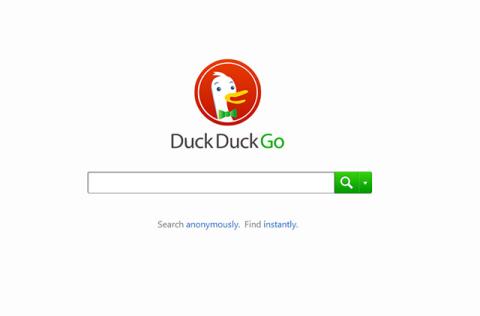

No hay comentarios.:
Publicar un comentario